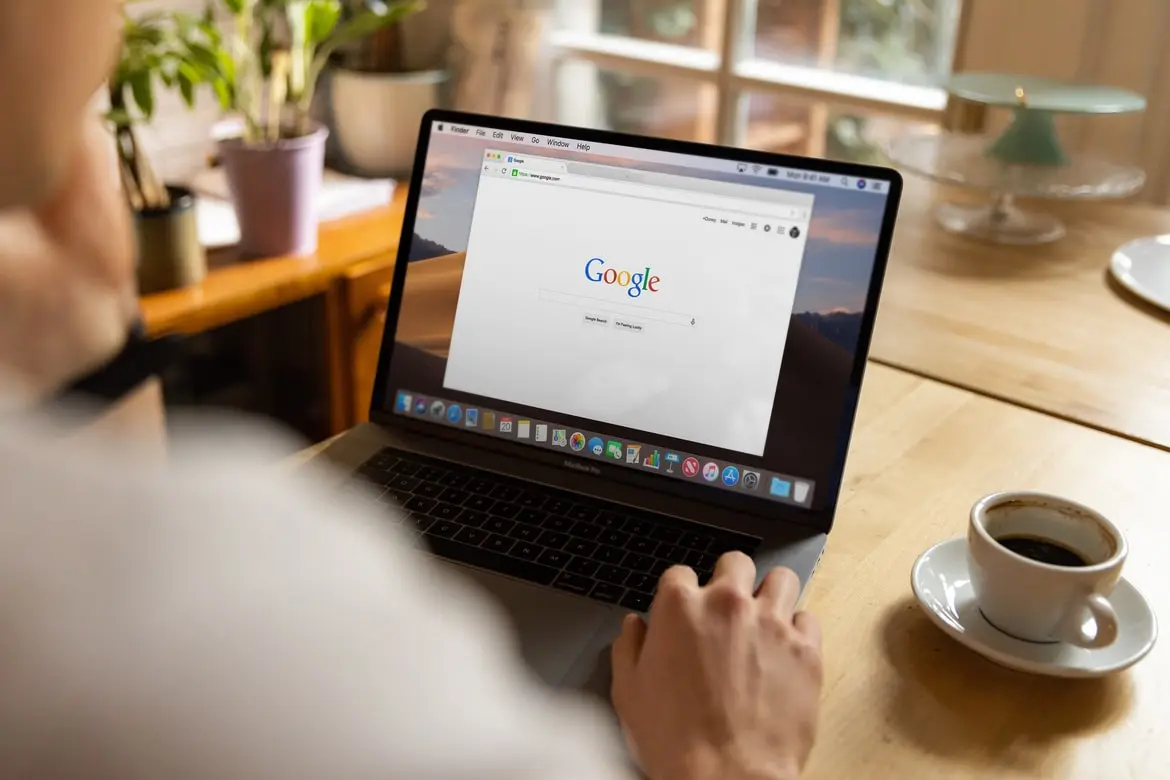Wenn Sie von Ihrem PC aus auf einen bestimmten Streaming-Dienst oder einen regulären Video-Hosting-Dienst zugreifen möchten, müssen Sie einen Browser verwenden. Einige Nutzer des beliebtesten Browsers, Google Chrome, stellen jedoch fest, dass sie manchmal auf bestimmte Probleme stoßen, wenn sie versuchen, Videos in diesem Browser zu öffnen. Glücklicherweise gibt es einige Möglichkeiten, dieses Problem zu lösen, und es wird nicht lange dauern.
Was tun, wenn Chrome keine Online-Videos abspielt?
Um auf das Internet zuzugreifen, sind die Nutzer gezwungen, spezielle Anwendungen der Dienste, auf die sie zugreifen möchten, oder Webbrowser zu verwenden.
Mit Webbrowsern können Sie auf fast alle Webressourcen zugreifen und viele verschiedene Dinge tun. Sie können zum Beispiel mit Online-Textverarbeitungsprogrammen arbeiten, E-Mails versenden, Fotos oder Videos veröffentlichen, Nachrichten lesen, sich über verschiedene Orte informieren und vieles mehr.
Einer der beliebtesten Trends in der Unterhaltungsbranche in den letzten Jahren ist die Entwicklung von Streaming-Diensten wie Netflix, Hulu oder SBO Max. Alle diese Dienste haben ihre Desktop-Versionen in Form von Websites, auf die Sie mit Ihrem Webbrowser zugreifen können.
Mit modernen Webbrowsern können Sie Videos online abspielen, ohne sie auf Ihr Gerät herunterladen zu müssen. Dies ist sehr nützlich für Streaming-Dienste oder verschiedene Video-Hosting-Websites.
Manchmal stehen Nutzer des Google Chrome-Browsers jedoch vor dem Problem, dass sie keine Videos online abspielen können. Ein solcher Fehler wird meistens entweder durch eine Fehlfunktion des Browsers oder durch technische Probleme mit dem Dienst verursacht, der Ihnen den Zugriff auf das Video ermöglicht. In jedem Fall gibt es ein paar einfache Schritte, die Sie unternehmen können, um das Problem zu beheben.
Warum Benutzer Probleme haben, wenn Chrome Online-Videos nicht abspielt
Wie oben beschrieben, können die Ursachen für ein solches Problem sehr unterschiedlich sein, ebenso wie die Lösungen. Zunächst einmal sollten Sie mehr darüber erfahren, was dazu führen kann, dass Ihr Google Chrome-Browser Probleme mit der Wiedergabe von Online-Videos hat. Einige der Hauptgründe sind:
Eine veraltete Version Ihres Google Chrome-Browsers
Da sich die Technologie ständig weiterentwickelt und viele Websites versuchen, mit der Zeit zu gehen und neue Funktionen und Technologien in ihre Website einzubauen, die von älteren Browserversionen nicht wiedergegeben werden können, kann es vorkommen, dass sich das Video nicht öffnen lässt. Vielleicht unterstützt Ihre Version von Chrome diese Art von Online-Player einfach nicht.
Sie haben JavaScript deaktiviert
Wenn Ihr System von Viren oder bösartigen Programmen befallen wurde, kann das Sicherheitssystem von Google Chrome einige Programme automatisch deaktivieren. Zum Beispiel kann es JavaScript deaktivieren. Dies kann ein Problem für Sie sein, da einige Websites Java Script zum Abspielen von Videos verwenden. Wenn Sie also Java Script deaktivieren, können Sie die Videos nicht mehr abspielen.
Zu viele offene Registerkarten
Wenn Sie zu viele Registerkarten auf einmal öffnen, kann dies zu einem Problem für Ihr System und Ihren Browser werden. Es werden dann zu viele Prozesse gleichzeitig ausgeführt. Dies kann den Browser verlangsamen und die Videowiedergabe oder andere Funktionen auf verschiedenen Registerkarten unterbrechen.
Welche Lösungen gibt es für das Problem, dass Online-Videos in Chrome nicht abgespielt werden?
Wenn Sie das genaue Problem mit Ihrem Browser immer noch nicht feststellen können, ist es sinnvoll, alle folgenden Tipps nacheinander auszuprobieren. In diesem Fall können Sie einfach bei einer Lösung aufhören, die für Sie funktioniert. Sie müssen nur die Seite nach jeder Lösung neu laden und versuchen, das Video erneut abzuspielen.
Versuchen Sie, Google Chrome und Ihren Computer neu zu starten
Das Problem kann ein einfacher Konflikt in einer Anwendung oder einem System auf Ihrem Computer sein. Wenn dies der Fall ist, wird Ihnen höchstwahrscheinlich ein einfacher Neustart helfen. Schließen Sie dazu einfach die Google Chrome-App und öffnen Sie sie dann wie gewohnt erneut. Sie können Ihren PC auch ausschalten und dann wieder einschalten. Diese einfachen Lösungen werden die Konflikte in der App beheben.
Versuchen Sie, Ihren Google Chrome zu aktualisieren
Wenn das Problem aufgrund einer veralteten Version von Google Chrome auftrat, können Sie Ihr Programm aktualisieren. Das ist ganz einfach. Alles, was Sie tun müssen, ist:
- Starten Sie Google Chrome.
- Klicken Sie dann auf die drei vertikalen Punkte in der oberen rechten Ecke.
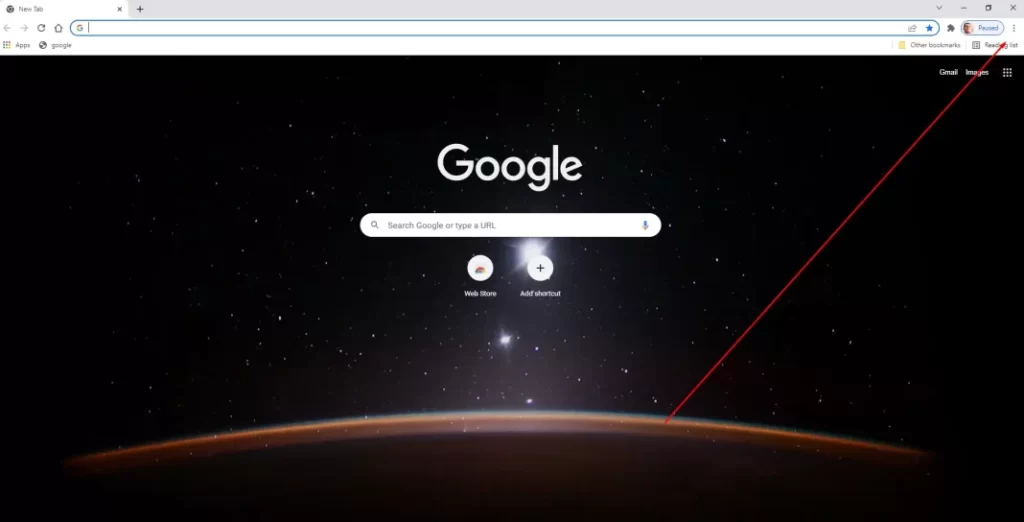
- Wählen Sie im Dropdown-Menü „Hilfe“ und dann „Über Google Chrome„.
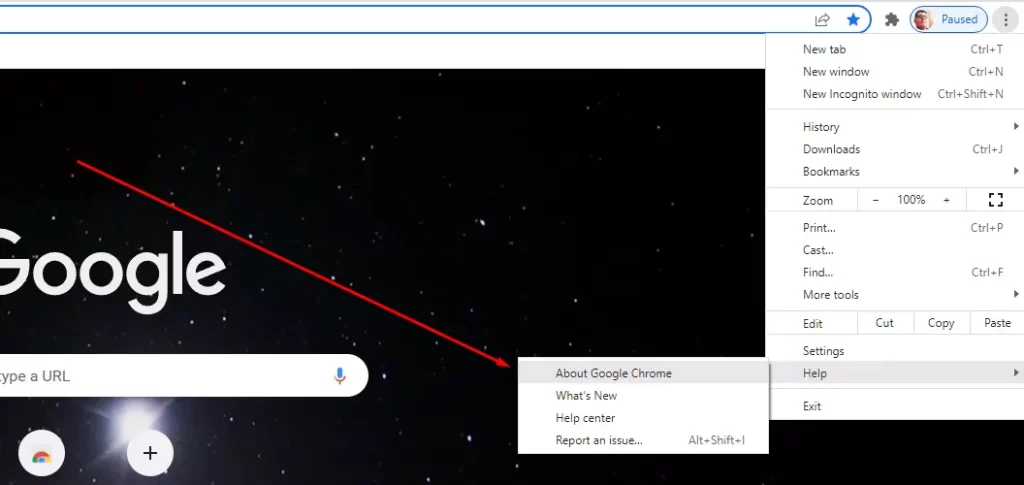
- Vor Ihnen wird eine Seite mit der aktuellen Version Ihrer Firmware geöffnet. Dann wird die Software-Aktualisierung automatisch gestartet.
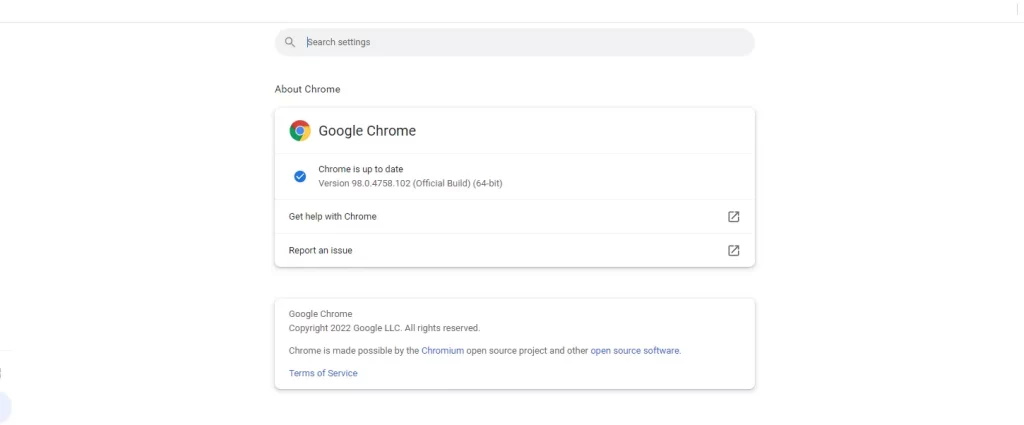
In diesem Artikel erfahren Sie auch, wie Sie die Firmware-Version eines beliebigen Browsers überprüfen können.
JavaScript einschalten
Wenn Ihr Problem darin besteht, dass JavaScript deaktiviert ist, können Sie es ganz einfach auf allen Ihren Websites aktivieren. Um dies zu tun, müssen Sie:
- Öffnen Sie Google Chrome auf Ihrem Computer.
- Klicken Sie dann auf die drei Punkte oben rechts auf dem Bildschirm.
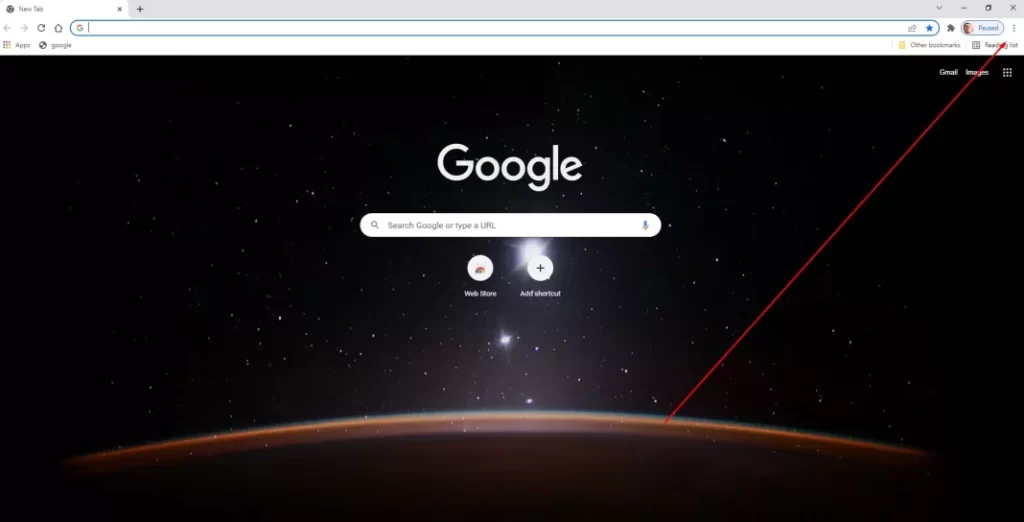
- Gehen Sie dann zu Einstellungen.
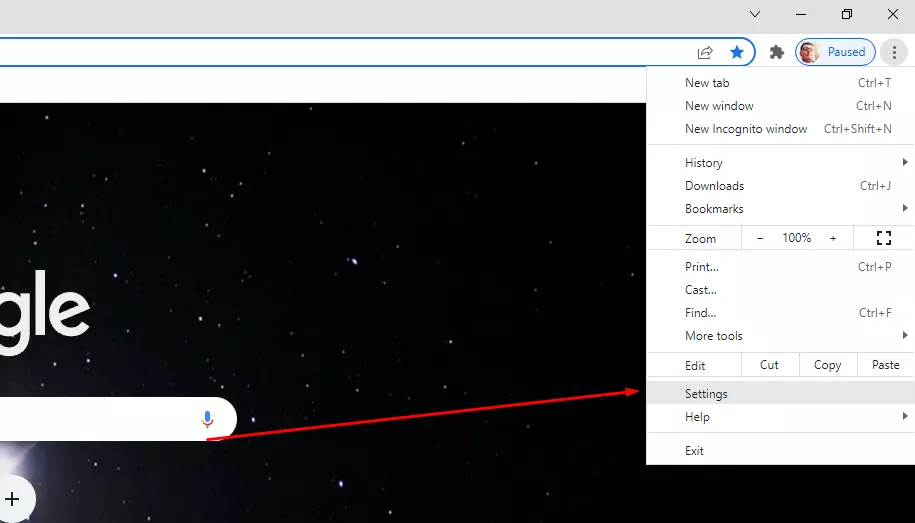
- Hier müssen Sie Datenschutz und Sicherheit und die Option Website-Einstellungen auswählen.
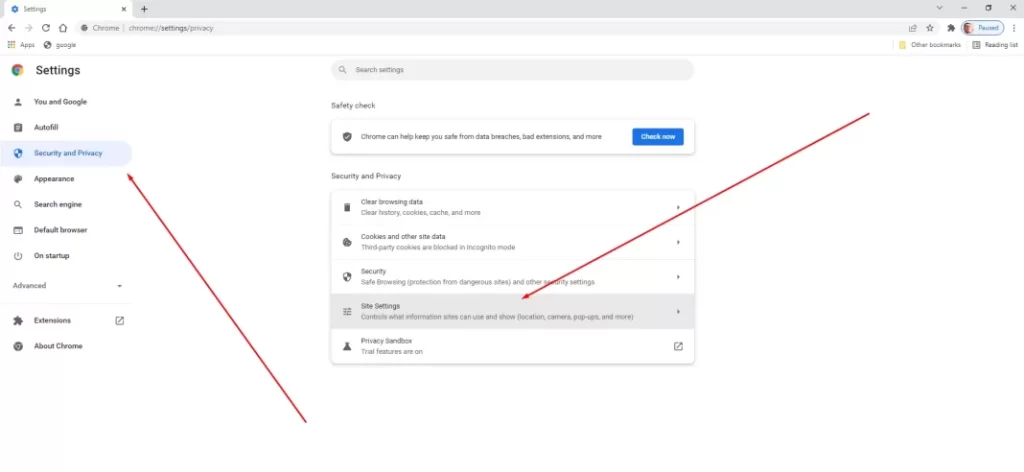
- Danach müssen Sie einen Bildlauf nach unten machen und JavaScript finden, auf das Sie klicken.
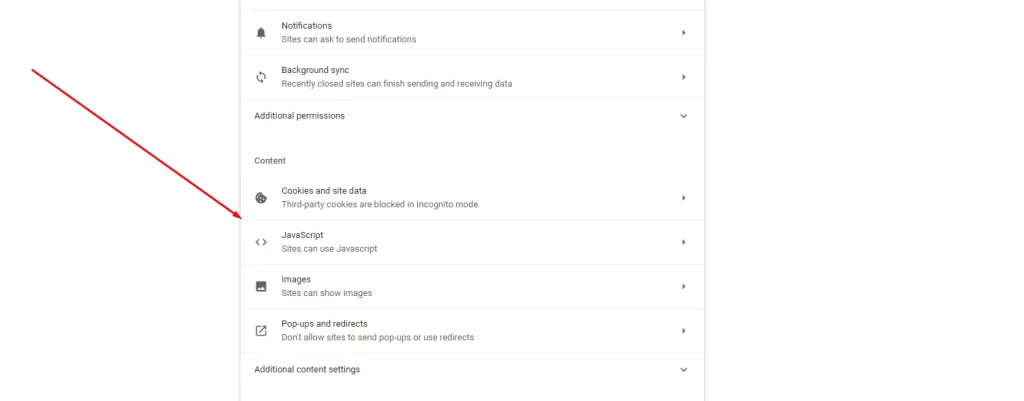
- Wählen Sie die Option Sites können JavaScript verwenden aktiviert.
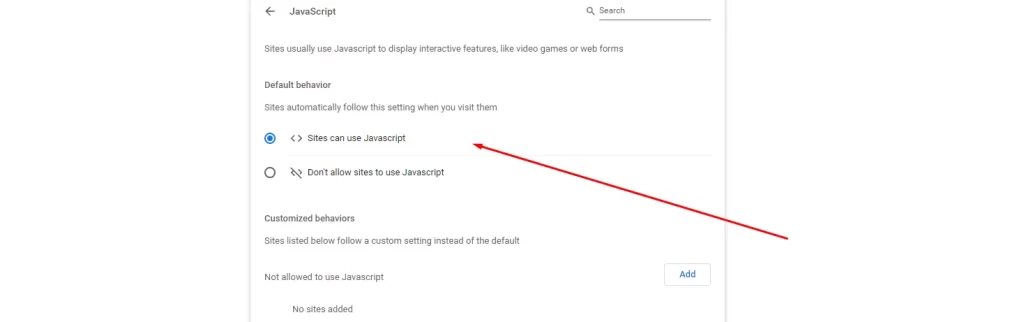
Löschen Sie den Cache und die Cookies Ihres Browsers
Auch Benutzer haben oft verschiedene Probleme wegen vorübergehend gespeicherter Dateien auf ihren Computern. Zum Beispiel Cookies und Caches. Um sie zu löschen, müssen Sie das tun:
- Starten Sie Chrome und klicken Sie auf die drei vertikalen Punkte in der oberen rechten Ecke des Bildschirms.
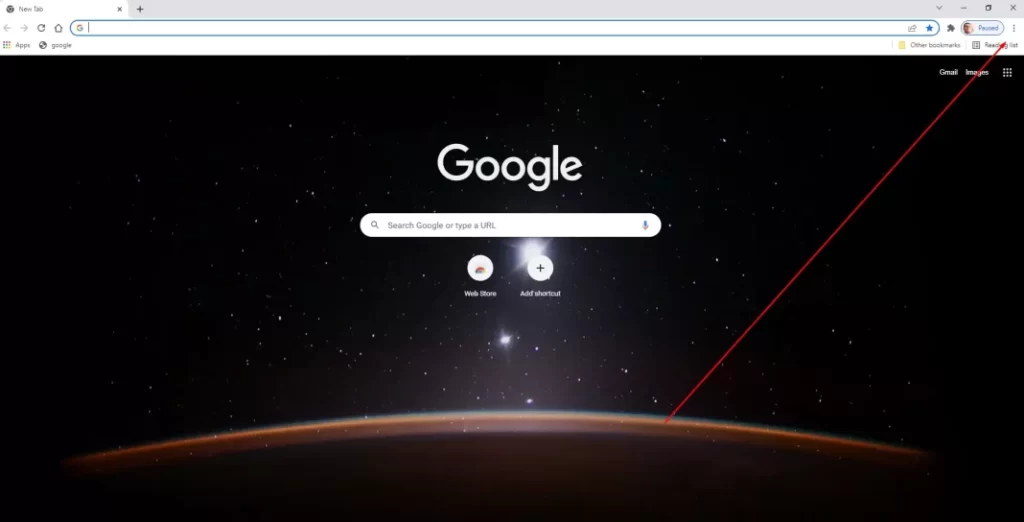
- Wählen Sie dann „Weitere Tools“ und dann „Browserdaten löschen“ (Sie können dies auch durch Drücken von Strg + Umschalt + Entf tun).
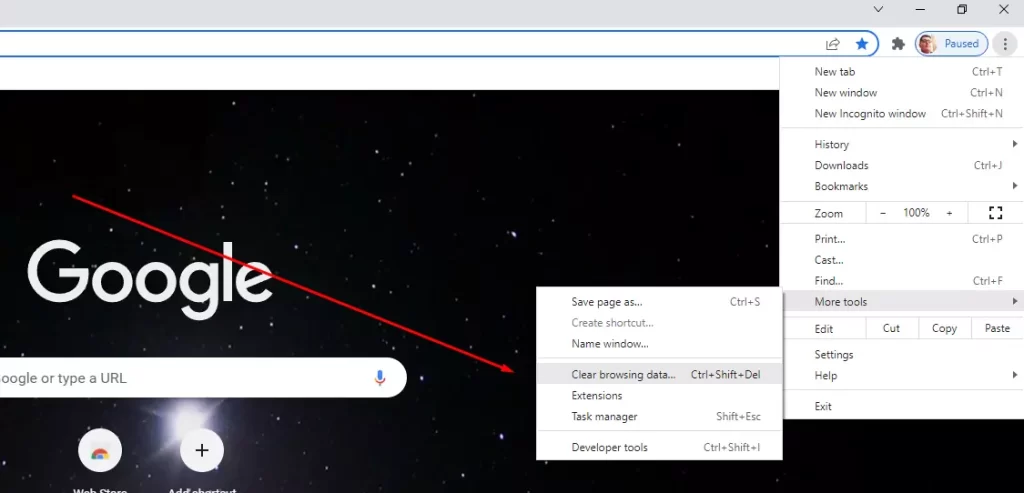
- Im Pop-up-Fenster müssen Sie dann im Feld Zeitbereich die Option Alle Zeiten auswählen und die Kontrollkästchen aktivieren.
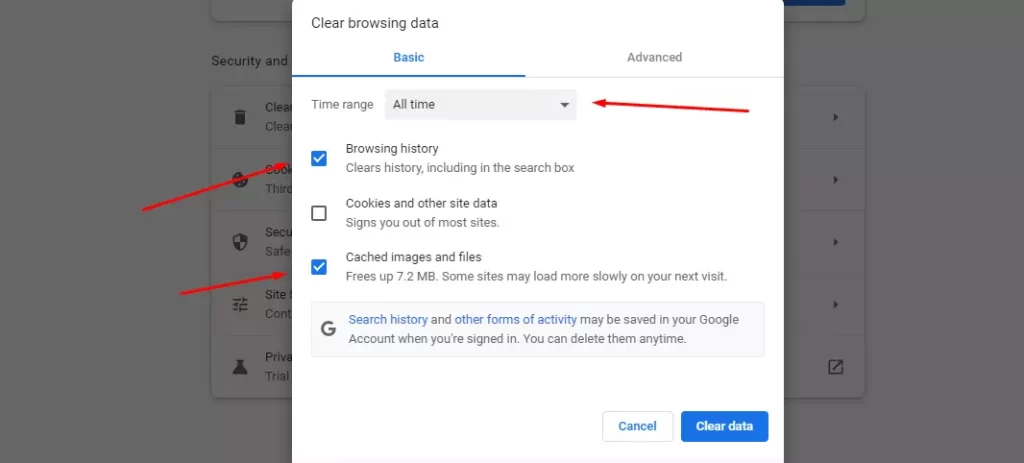
- Klicken Sie am Ende einfach auf Daten löschen.
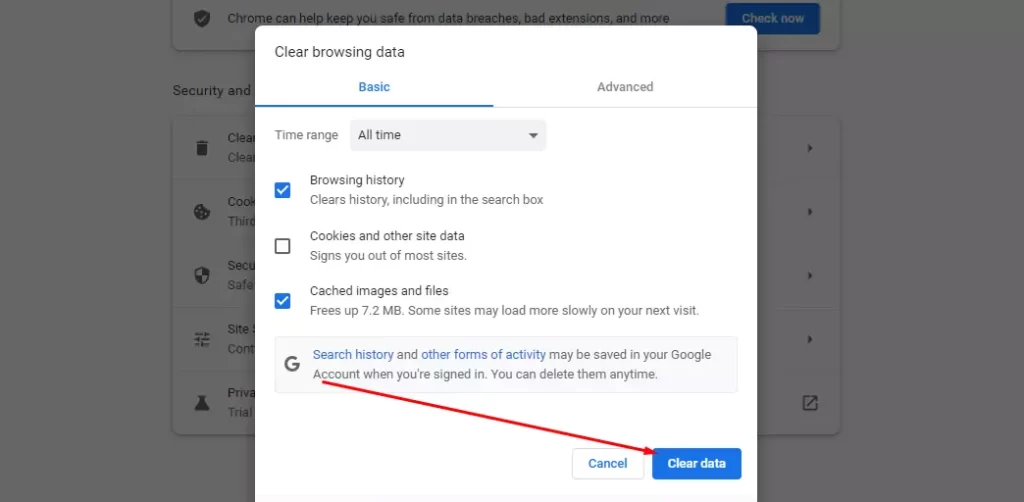
Überprüfen Sie Ihre Internetverbindung
Wenn Sie das gewünschte Video immer noch nicht abspielen können, sollten Sie Ihre Internetverbindung überprüfen. Versuchen Sie, sich mit einem anderen Zugangspunkt zu verbinden. Sie sollten auch versuchen, mit einem anderen Browser und einem anderen Gerät auf die Website zuzugreifen. Wenn das Problem mit anderen Browsern und Geräten weiterhin besteht, haben Sie höchstwahrscheinlich ein Netzwerkproblem.
Diese einfachen Tipps sollten Ihnen helfen, Probleme mit der Wiedergabe von Online-Videos im Google Chrome-Browser zu lösen.